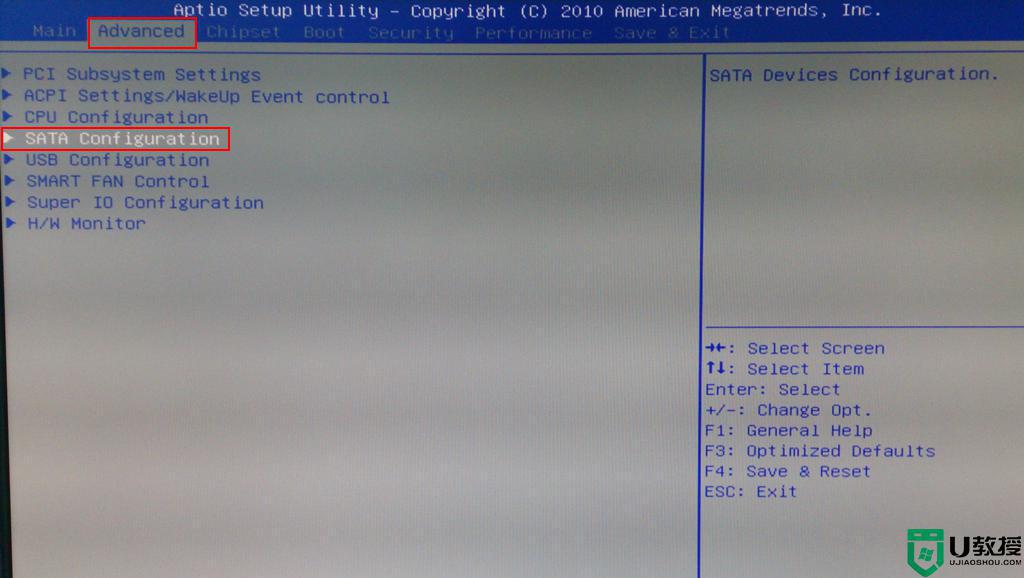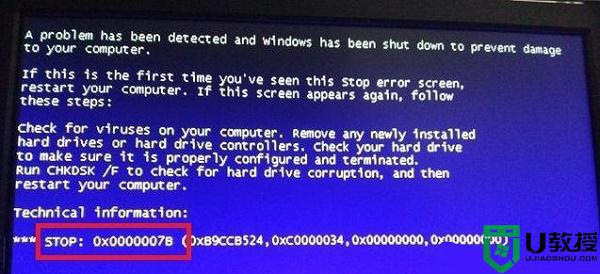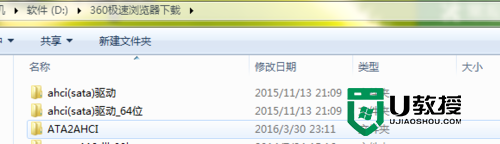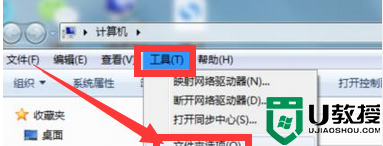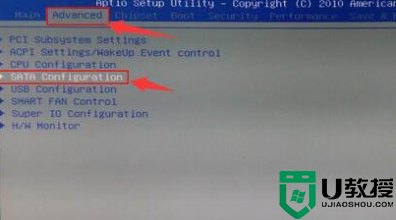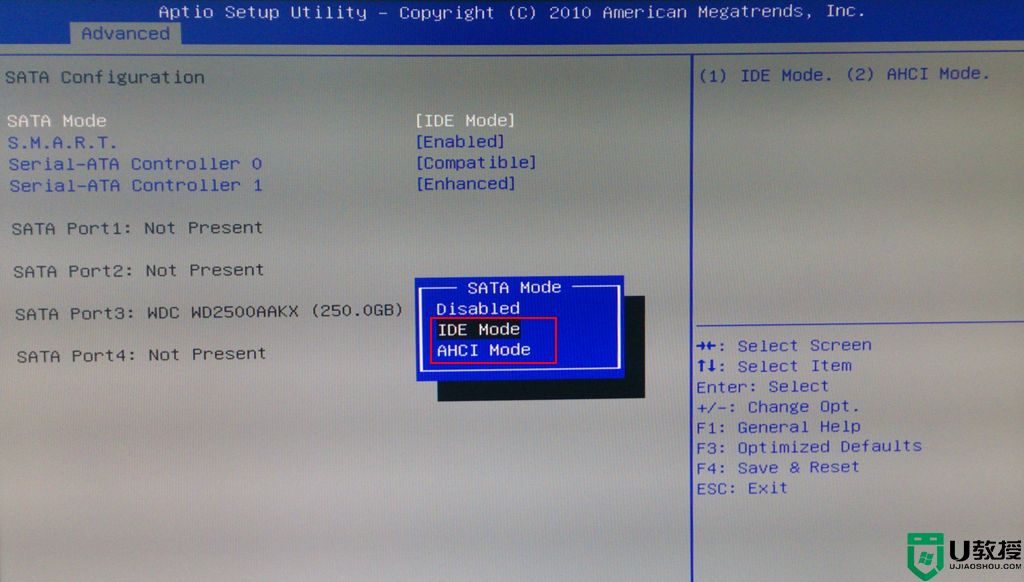Win7电脑硬盘模式蓝屏解决方法
时间:2024-02-09作者:bianji
有些小伙伴来进行win7硬盘模式操作的时候会出现蓝屏效果,那么你知道怎么来进行问题的解决,为此小编给你带来简单的玩法操作,可以非常轻松简单的通过简单的方法来解决问题,打造更好的电脑操作使用。
Win7电脑硬盘模式蓝屏解决方法
1、直接通过组合快捷键【Win+R】打开运行功能,然后输入框内键入【regedit】点击确定即可打开注册表编辑器。
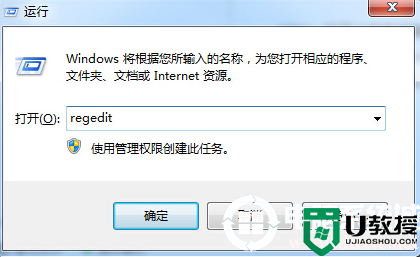
2、在打开注册表编辑器之后,依次点击打开:“HKEY_LOCAL_MACHINE/System/CurrentControlSet/Services/Msahci”键值。在右边窗口中双击名称为“Start”的项目,会弹出一个对话框,将默认的参数由3更改为0。然后点击确定保存设置,在重启电脑。
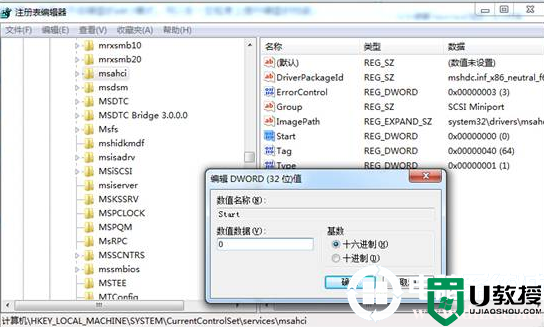
3、重启电脑之后,进入BIOS,在“Integrated Peripherals”页面中,将“SATA RAID/AHCI Mode”更改为“AHCI”(不同BIOS选项名称会有细微差别)。
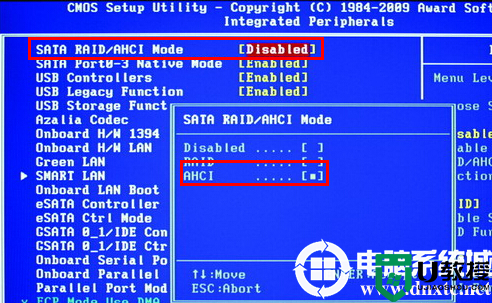
4、保存重启,进入系统后系统会自动安装AHCI的驱动程序。安装好后系统会要求再次重启,重启之后,硬盘的AHCI模式就打开了。
以上就是小编为大家整理的Win7电脑硬盘模式蓝屏解决方法,想了解更多内容可以对电脑系统城进行关注!